ヘテムルの無料SSLの設定方法と注意点

ヘテムルユーザーは必見です。
今や一般的になった無料SSLサーバー証明書「Let’s Encrypt」。ヘテムルでこれを設定しようとするとかなりのつまずきポイントがあります。今回は忘備録としてまとめてみました。
まずはヘテムルサーバーの現状確認。
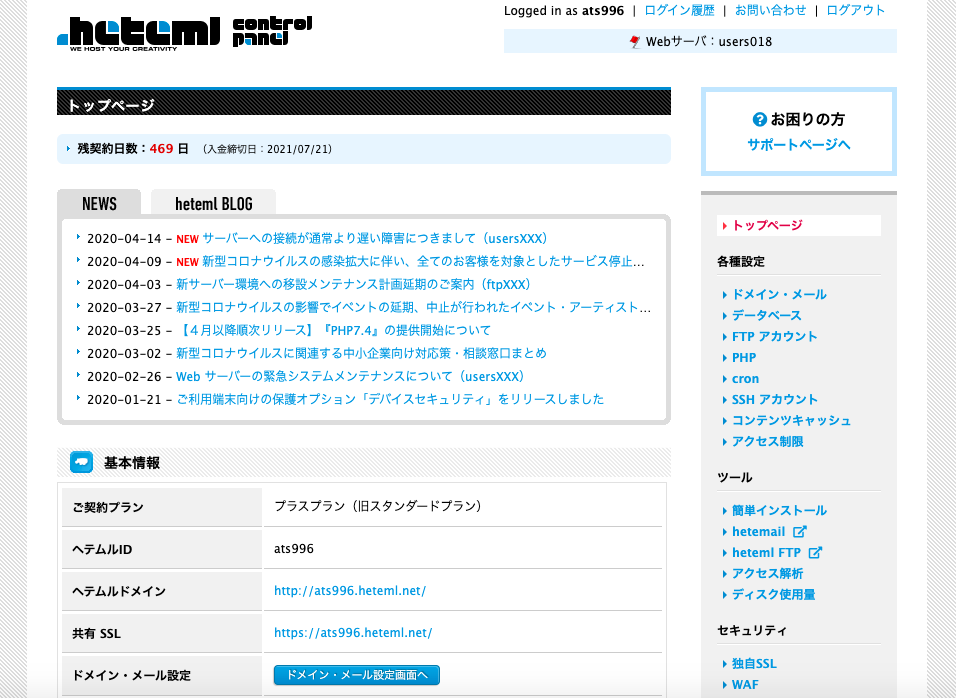
まず大きな前提条件として、サーバー番号が「usersXXX」の新サーバー環境のアカウントでのみ設定可能なこと。まずここでつまずく人が多いです。
※上記画像の右上「Webサーバ:users018」の部分。
古くからヘテムルを利用しているユーザーの場合、「ftpXXX」のアカウントになっていると思います。要するに、新システムのサーバーに自分で移し替えない限り、無料SSLが使えないということです。

まずここがめっちゃ不親切!
移設の機能は用意されていますが、読んでもわかりにくいところが多いと思います。
一番心配なのが、ちゃんと表示されるか、設定を自分で変更する部分はどこなのかではないでしょうか。
マニュアルから抜粋してご説明します。
ヘテムルドメイン、共用 SSL URL
ヘテムルドメイン、共用 SSLの URL が変わります。リンクなどに利用中の場合、URL の変更が必要です。特に共用 SSL はお問い合わせフォームや登録フォームで利用しておられないかご確認をお願いいたします。
現在:https://○○○○○.heteml.jp/→ 移設後:https://○○○○○.heteml.net/
供用のSSLを使用している人は、自分でリンク先を変更する必要があります。
FTP、SSH のホスト名(サーバー名)
移設先サーバーではFTP、SSHのホスト名(サーバー名)が変更となります。
コントロールパネル右上にある[ サーバー操作切替 ]ボタンで移設元と移設先のコントロールパネル表示を切り替えていただき、「FTPアカウント」「SSHアカウント」で情報をご確認ください。
移設先のサーバーへFTP、SSH接続いただく場合、ご利用ソフトで移設先のアカウント情報を設定ください。
FTP接続する場合のアカウント設定が変更になります。FTPソフトでの設定を手動で変更してください。
PHP について
新サーバー環境では PHP5.3 / PHP5.4 の提供がございません。
また、新サーバー環境での PHP のバージョン指定については移設先のコントロールパネル【 PHP設定 】で各ドメイン毎に行ってください。
なお、移設先での PHP 初期設定は PHP 7.3(モジュール版)です。
ただし、.htaccess でのバージョン指定の記述がある場合、コントロールパネル【 PHP設定 】での設定よりも優先されます。
.htaccess ファイルで「AddHandler php5.×-script .php」によるバージョン指定を行っておられる場合、.htaccess での記述を削除いただき、コントロールパネルでの上記指定をお願いします。
.htaccess でのバージョン指定記述を確認いただく場合、以下ブログのご案内もご活用いただけますと幸いです。PHP バージョン指定記述のある .htaccess の確認方法
拡張子 .html で PHP を動作いただく場合の記述にもPHP のバージョン指定が含まれています。ご利用中の場合は併せてご確認ください。
古いバージョンのPHPで動作しているWordPressでサイトを運用している場合、サイトが死にます。サイトのバックアップをとって、新サーバー移行前にPHPバージョンを最新にアップして動作を検証しましょう。
データベース(MySQL)について
MySQL 4
新サーバー環境ではご利用いただけません。そのため、MySQL 5.6 のデータベースへ手動でデータ移設をお願いします。
個別に手動でデータベースをデータ移設いただいた場合、データベース情報が変更になります。サイトで参照するデータベース情報の変更を併せて実施ください。データベースの移行方法
簡単インストールを行ったCMSでDBの情報が記載してあるファイルの場所
MySQL 5
データベースで新サーバー環境から接続ができないものがございます。コントロールパネル【データベース】にてパスワード再設定の項目が「要設定」とリンクが表示されている場合、以下ページをご確認の上、接続できるようご対応ください。
これもPHPバージョンと同じく、新環境で動作しなくなるので事前に移設が必要です。

正直言って、上記の内容が引っかかりそうな場合は、無理に旧サイトを移行させずにWordPressのバージョンアップとサイトのリニューアルを合わせて行った方が良いです。
無料独自SSLの設定方法と注意点
ではここから、ヘテムルでの無料SSLの設定を説明していきます。
公式のマニュアルには載っていないつまずきポイントも紹介しますね。
1. コントロールパネルから、[ ドメイン・メール設定 ]へ進む。
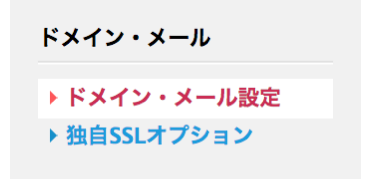
2. ドメイン一覧において無料独自SSLを設定したい独自ドメインの[ 詳細を見る ]を押す。
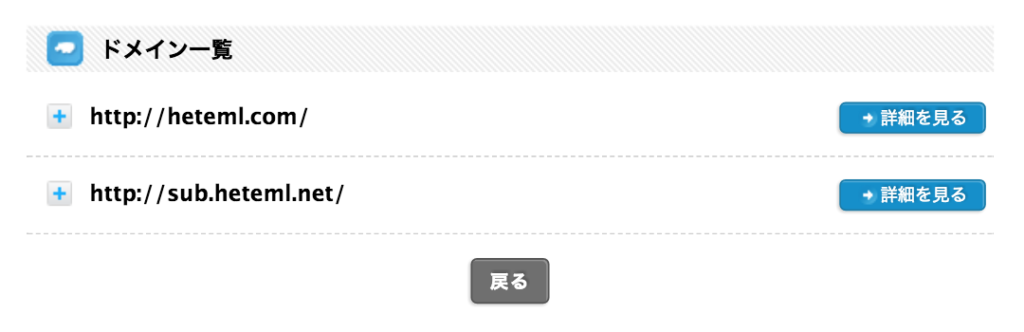
なお、ヘテムルのサブドメイン について独自SSLを設定いただけないため、暗号化対応いただく場合は共用SSLをご利用ください。

注意ポイント1
ここがヘテムルの弱い所!サブドメインに無料SSLを設定できません。仕様上そうなのでどうしようもありませんが、Xサーバーではサブドメインにも無料SSLが設定できます。これだけでもヘテムル引越し案件ですね😭
3.[ 設定変更 ]ボタンをクリック

上記の3ですが、有料の独自SSLを利用している場合、なんと設定変更ボタンが押せません!
このサイトの作り自体がおかしいと思うのですが、「設定変更」ボタンの上に「設定変更」ボタンが画像で配置されています。有料SSLを契約していると気は「押せる」設定変更ボタンが表示されず、「押せない」設定変更ボタンが表示されます。
その説明がどこにも書いていないので、有料SSLを契約中の人は無料SSLに移行することができません。

非常にわかりにくく不親切!!!
結局、有料SSLを利用している人は契約が切れるまで待つしかありません。その説明必要でしょ?!
4.[ 無料独自SSLを設定する ]にチェックを入れ、変更するボタンを押す
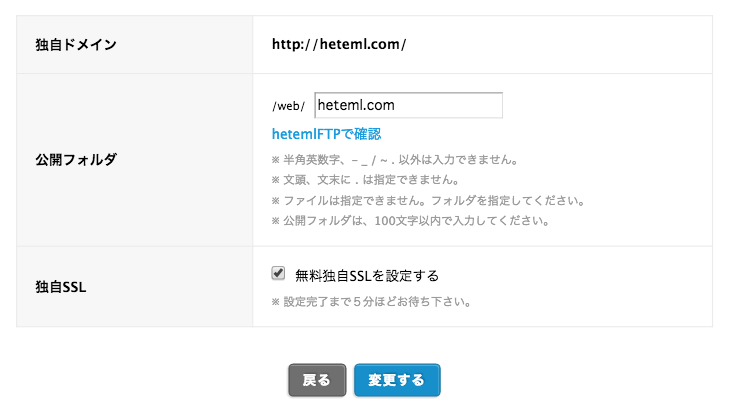

公開フォルダが変更されないように注意してください。念のためにFTPでご確認を!
5.[ OK ]ボタンをクリックし、設定の反映を待つ
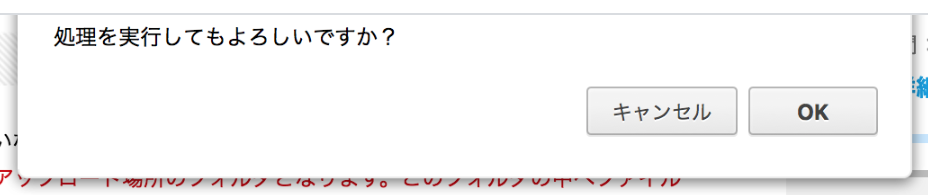
※ 反映完了までに5分程度がかかります。操作完了後の表示
6. ドメイン一覧で[ SSL設定中 ]の表示が[ 無料SSL ]になったら完了
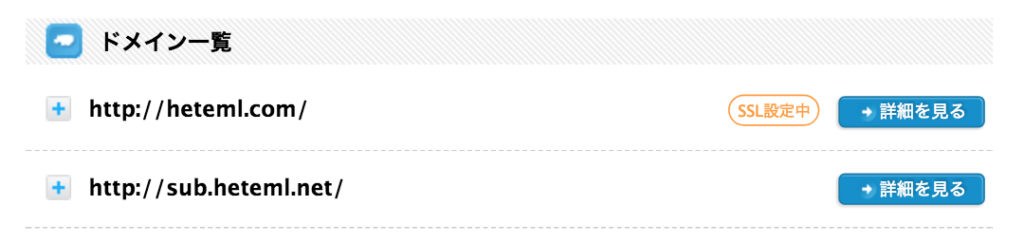
これが
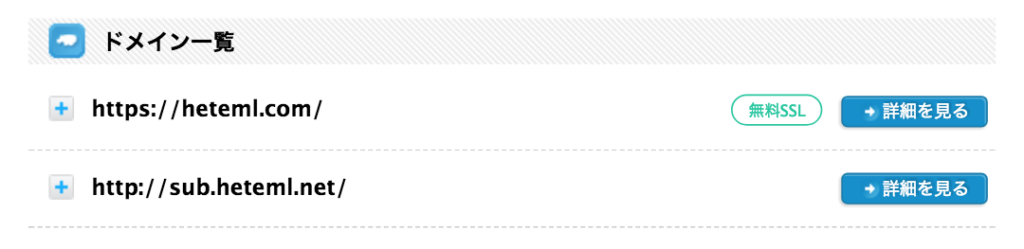
これに。
仕様上仕方ないかもしれませんが、有料SSLを利用していた場合、物理的に契約切れになった後でしか無料SSLに変更できません。ということは、DNSの浸透のタイムラグでSSLが切れた状態が1日程度発生します。
また、WordPressの原因不明のエラーが発生することもあります。
私の場合はしようしているテーマによってはトップページ(index.php)と管理画面のログインページ(wp-login.php)が、PCからアクセスした場合ソースファイルがダウンロードされてしまうという謎の現象に悩まされました。
Googleで検索しても症例を解説したページはないですし、私がヘテムルサーバーで2回有料SSLから無料SSLに変更した時に同じ症状が出ましたので、ヘテムル独自のエラーではないでしょうか。

ちなみに散々解決方法を調べてコードもいじり倒しましたが解決せず。結局諦めて寝たら次の日には治っていたのでサーバーの仕様なのか。。。
痒いところに手が届かないヘテムル!!
旧サーバーから新サーバーへのユーザーサイドでの乗り換えが必要、サブドメインに無料SSLを設定できない、有料からの乗り換えが大変、などなど不親切なところが多いヘテムル無料SSL。

これをみて邪魔臭い、わからん!と思ったら別サーバーに引っ越しましょう!おすすめはXサーバーです!!!

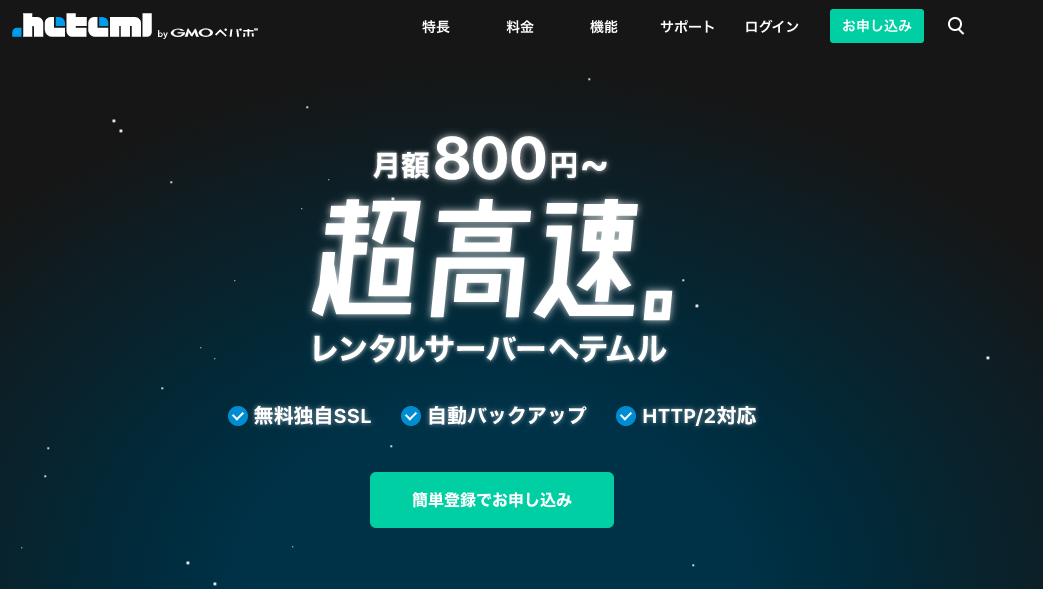



コメント